
Fir Datum, ass de Router engem Apparat, datt am Haus vun all Internet Benotzer presséiert ass. D'Router erlaabt Iech e puer Computeren, Laptop, Pëllen a Smartphones op de weltwäit Netz ze verbannen, Är eege Kabel Raum schafen. An der Haaptrei Fro, datt aus engem onerfueren Benotzer koum no engem Router Keef, wéi kann ech e perséinleche Computer un dësem Apparat Verbindung. Loosst d'gesinn déi Optiounen sinn.
Connect de Computer un den Router
Also mer elo probéieren eng ganz schwiereg Operatioun ze Leeschtunge - Verbindung Ärem Computer un der Router. Dëst ass relativ der Kräften nach eng onerfueren Benotzer. D'Haaptrei vun Aktiounen a logesch Approche wäert eis hëllefen d'Aufgab vun léisen.Method 1: Wired Verbindung
Déi einfachst Method de PC dem Router ze Verbindung ass de Gebrauch vun Patch Golddrot. Am selwechte Wee, kënnt Dir d'Diskussioun Verbindung vum Router dem Laptop zéien. Weg notéiert datt all manipulations mat Dréit ofgepëtzt nëmmen mat Apparater aus dem Reseau disconnected gemaach ginn.
- Mir installéiert der Router bei engem praktesch Plaz, op der Récksäit vun der Apparat Fall, fannen mir der Wan port, déi normalerweis an blo uginn ass. Mir mussen an et de Kabel vun der Reseau vun Ärem Internet Provider, am Sall gehaal. Wann der wäert bewegen an de Socket installéiert et soll eng charakteristesch klickt vun der klickt ginn.
- Mir fannen den Drot RJ-45. Fir Net-overgrown, gesäit et wéi am Bild.
- D'RJ-45 Kabel, dee bal ëmmer mat engem Router, opginn an all Lan Jack, an modern Modeller vun routers, hir normalerweis véier Stécker vun giel Faarf equipéiert ass. Wann et kee Patch-Golddrot oder hien ass kuerz, dann ass et net e Problem, ass de Käschten symbolesch.
- Router Zäit eleng verloossen a fir de Computer System Spär goen. Op der zréck Ofwiersäit vun de Wunnengen, fanne mer der Lan port, wat déi zweet Enn vun der RJ-45 Kabel opginn. Am iwwerwältegend Majoritéit, motherboards mat engem gebaut-am Netz Géigespiller equipéiert sinn. Mat engem groussen Wonsch, kënnt Dir eng separat Apparat am Quelltext wäert bewegen integréieren, mä fir eng regelméisseg Benotzer ass et onwahrscheinlech néideg.
- Mer zréck op d'Router, Plug der Muecht Golddrot dem Apparat an dem AC Netz.
- Tour iwwert d'Router andeems Dir op der "ON / sinn?" Knäppchen op de Réck vun der Apparat. Schalt de Computer un.
- Mir kucken am virun Ofwiersäit vun de Router, wou Indicateuren etabléiert sinn. Wann d'Ikon mam Bild vun der Computer op ass, heescht et do e Kontakt ass.
- Elo op de Monitor Écran an der riets ënnen mir sichen fir eng Internetverbindung Ikon. Wann et ouni auslännesch Symboler ugewisen ass, ass d'Verbindung etabléiert an dir Zougang zu endlos expanses vum World Wide Web genéissen.
- Wann d'Ikon am Schacht crosslined ass, da kuckt der Drot fir gielt vum Wéinst z'ersetzen oder Tour op d'Netz Kaart fir een behënnert. Zum Beispill, am Windows 8 fir dës, ass et néideg op der "Start" Knäppchen fir klickt, am Menü, datt, bei der "Kontrolléiere Panel", da viru bis de "Network an Internet" blockéieren, no mëcht - an der "Network an Gemeinsam Access Center" Rubrik, wou Press der "Uertschaft Graphikadapter Parameteren" String. Mir kucken an der Staat vun der Reseau Kaart wann et behënnert ass, riets-klickt op d'Ikon Verbindung a klickt op "Wielt".
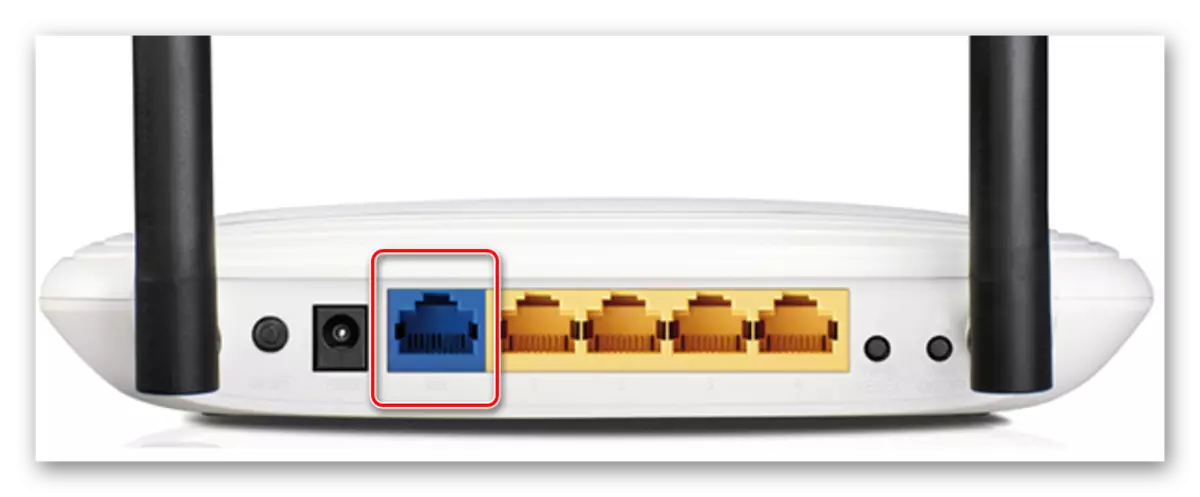

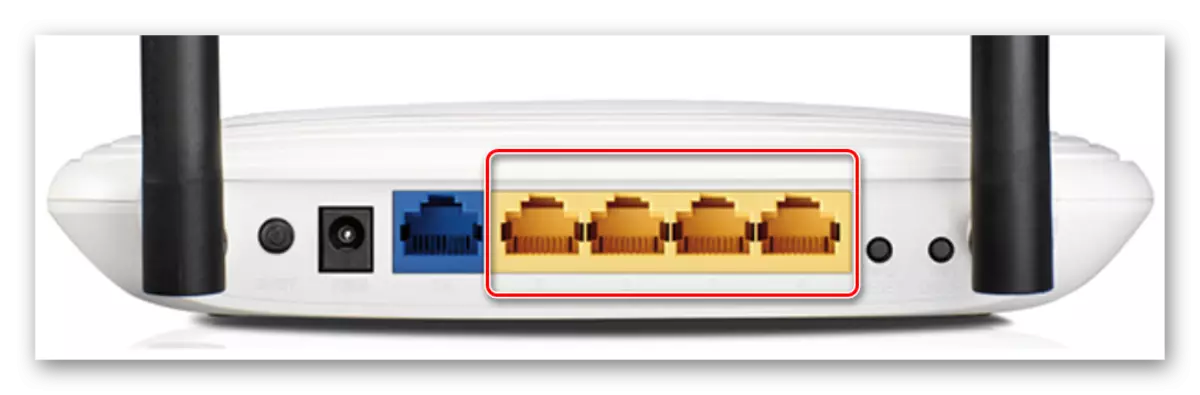



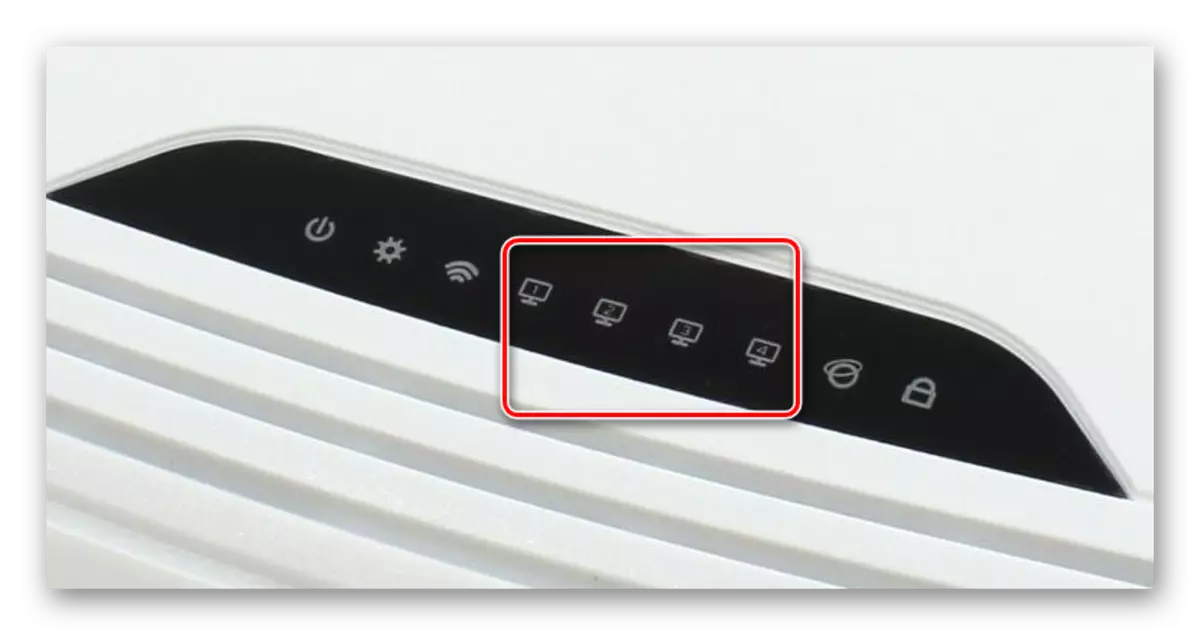

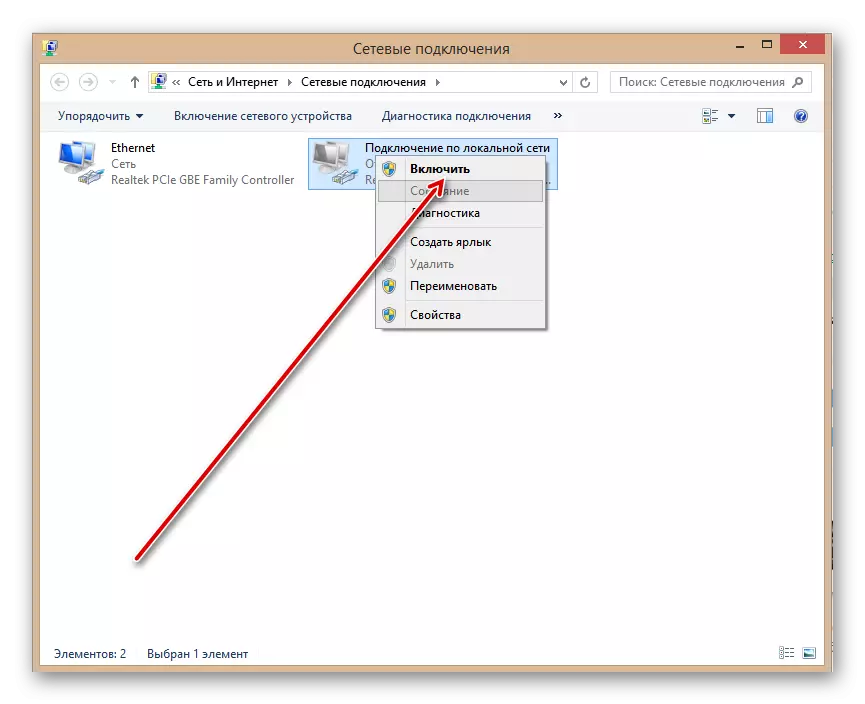
Method 2: Wireless Verbindung
Dir kënnt net dem Opkommen vun de Sall mat all Zorte vu Drot zu llen wëllt, da kënnt Dir aner Manéier benotzt de Computer un den Router ze konnektéieren - via Wi-Fi Reseau. Separat Mustere vun motherboards si mat engem Kabel Kommunikatioun Modul equipéiert. An anere Fäll, braucht Dir eng speziell Tax am Quelltext wäert bewegen vum Computer oder och ze kafen a installéiert de sougenannte Wi-Fi Modem an all USB port. Laptop Par défaut déi Wi-Fi Accès Modul.
- Mir gedoe en Outdoor oder intern Wi-Fi Comment op de Computer béid op der PC, wait fir d'Installatioun vun der Apparat Chauffeuren.
- Elo muss Dir de Kabel Reseau Configuratioun ze Konfiguratioun vum Router Astellunge Gaang. Open all Internet Browser, am Adress Bar Mir schreiwen: 192.168.0.1 oder 192.168.1.1 (aner Adressen si méiglech, gesinn de Betribssystemer manuell) an davir op duerchgoën.
- An der Authentifikatioun Fënster datt, Typ aktuellen Numm vun de Benotzer an d'Passwuert fir gitt der Configuratioun vun der Router schéngt. Par défaut, si sinn d'selwecht: admin. Klickt lkm op der "Ok" Knäppchen.
- Op Ufank Säit vun der Router Configuratioun vun der rietser Kolonn fanne mir de Punkt "Wireless" a klickt op et.
- Dunn, an der Lëscht, oppen der "Wireless Astelle" Menu an huet d'Linn drécke misst am Parameter Terrain Wireless Radio Wielt, dat ass, béit mir op d'Verdeelung vun der Wi-Fi Signal. Retten Ännerungen un der Router Astellungen.
- Zréck op de Computer. Am ënneschten Recht Corner vum Desktop, klickt op de Kabel Verbindungen Ikon. Um Menu datt, gesinn d'Lëscht vun Netzwierker sinn fir Verbindung schéngt. Wielt Är eege a klickt op de Knäppchen "Connect". Dir kënnt direkt e Supplément am "Connect automatesch" Terrain huet.
- Wann Dir Passwuert Zougang zu Ärem Netzwierk installéiert hutt, da gitt ech de Sécherheetsschlëssel an einfach "Next".
- Prett! Déi drahtlose Verbindung vum Computer an de Router ass agestallt.


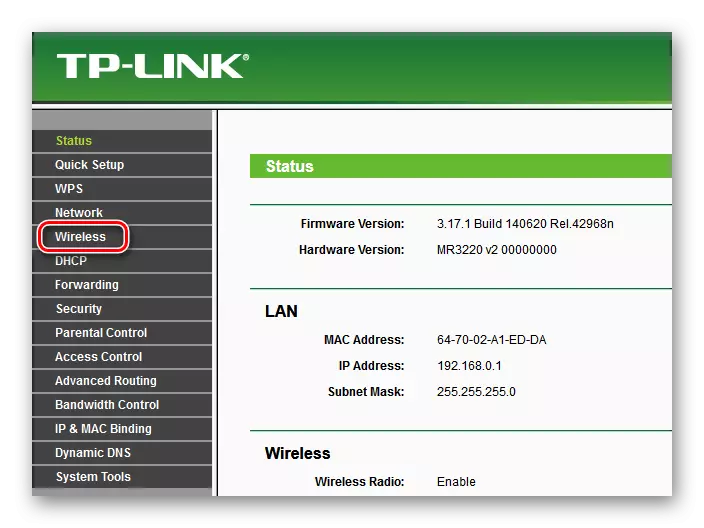
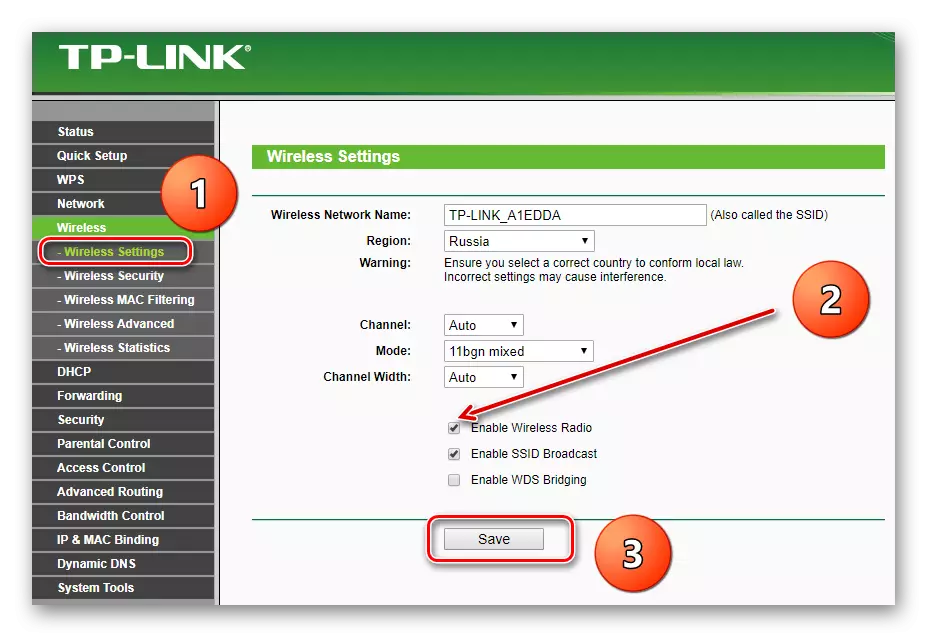

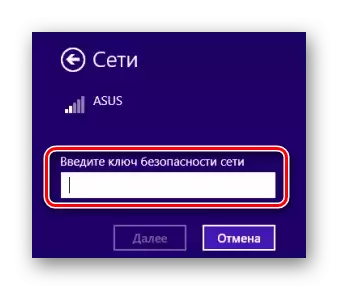
Wéi mir zesumme installéiert, verbënnt de Computer zum Router mat engem Drot oder duerch e Wireless Netzwierk installéiert. Richteg, am zweete Fall, zousätzlech Ausrüstung ka néideg sinn. Dir kënnt all Optioun op Ärer Diskretioun wielen.
Gesinn och: Reloading den TP-Link Router
